上一篇
浏览器设置🚀更改电脑默认浏览器方法详解,跟着装机高手轻松操作
- 问答
- 2025-08-04 06:45:34
- 3
🌐【浏览器设置】🚀电脑默认浏览器更换指南:装机高手手把手教学,小白也能秒懂!
😱场景还原:
周末正瘫在沙发刷剧,闺蜜突然甩来微信:“救命!我电脑一打开链接就跳到某个奇葩浏览器,主页还被篡改成广告页了!”😡 这种情况你遇到过吗?别慌!今天就化身“装机侠”,用最接地气的方式教你三步夺回浏览器主权,附带防劫持小彩蛋~💥
📱 Windows系统:三种姿势任你选
姿势1️⃣ 系统设置直通车(通用大招)
- 键盘狂敲
Win+I召唤设置面板✨ - 戳进「应用」→「默认应用」
- 找到「Web浏览器」选项,点击当前浏览器名字(比如Edge)
- 弹窗里选你的本命浏览器(Chrome/Firefox/QQ浏览器等)
- 搞定!现在随便点个链接测试下吧~🎉
姿势2️⃣ 浏览器内置一键设置(懒人福音)
以Chrome为例:

- 打开浏览器,点右上角「···」→「设置」
- 左侧菜单选「默认浏览器」🖥️
- 右侧戳「设为默认」按钮,咻~完成!
其他浏览器类似,一般都在设置里找“默认”关键词
姿势3️⃣ 控制面板怀旧玩法(老司机专属)
Win+R输入control回车🚀- 选「程序」→「默认程序」→「设置默认程序」
- 左侧列表选目标浏览器,点「将此程序设为默认值」
- 确认后重启电脑生效~
🍎 macOS系统:苹果党看这里
- 屏幕顶部点🍎图标→「系统设置」
- 左侧选「通用」→ 右侧找到「默认网页浏览器」🌐
- 下拉菜单选你心仪的浏览器(Safari/Chrome/Edge等)
- 退出设置,大功告成!
💡小贴士:若列表里没有目标浏览器,先去官网下载安装哦~
⚠️ 防劫持必杀技
1️⃣ 拒绝流氓软件:下载浏览器认准官网,别点来路不明的“高速下载”按钮!
2️⃣ 锁定主页:在浏览器设置里把主页固定为常用网址(如www.baidu.com),防止被篡改
3️⃣ 定期杀毒:用火绒/360等工具扫描电脑,清理恶意插件🛡️
🎮 趣味挑战
完成设置后,试试这三个操作:

- 右键点桌面HTML文件→「打开方式」是否默认新浏览器
- 在资源管理器地址栏输入
baidu.com回车 - 让朋友发你个链接,看是否自动跳转
如果全中,恭喜你出师啦!🎓
💬 互动话题:你被哪个浏览器劫持过?评论区吐槽避坑~
📅信息来源:2025年8月最新系统实测,覆盖Win11/macOS Sequioa及主流浏览器版本
本文由 业务大全 于2025-08-04发表在【云服务器提供商】,文中图片由(业务大全)上传,本平台仅提供信息存储服务;作者观点、意见不代表本站立场,如有侵权,请联系我们删除;若有图片侵权,请您准备原始证明材料和公证书后联系我方删除!
本文链接:https://vps.7tqx.com/wenda/532648.html
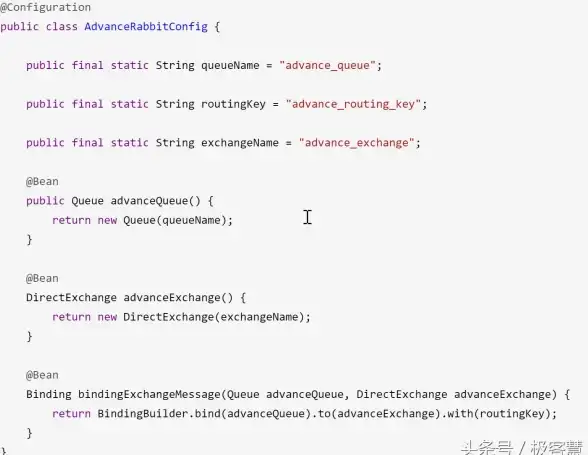
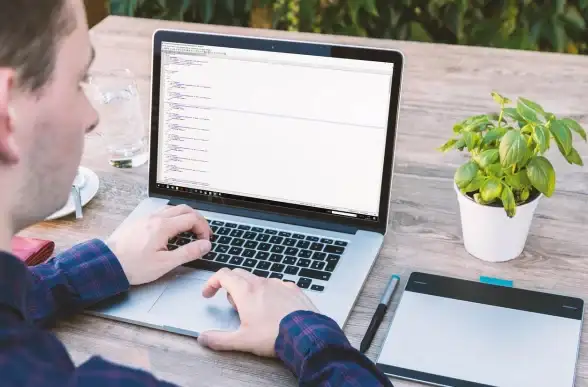
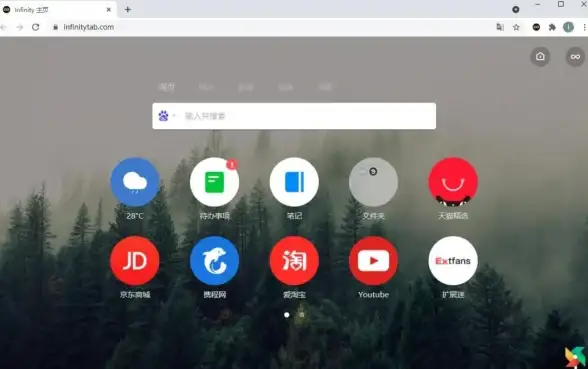






发表评论